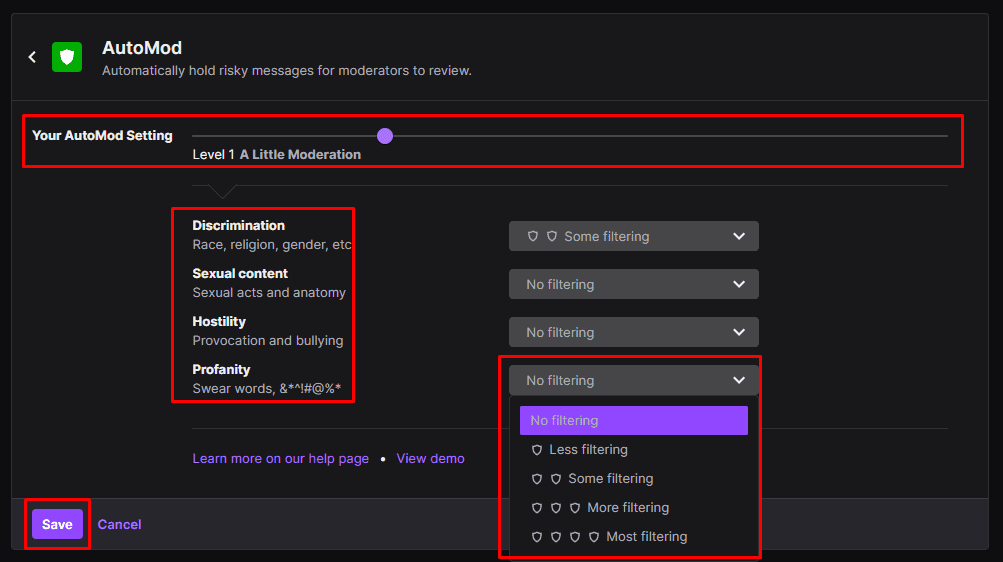Twitch чат е една от основните характеристики на стрийминг в Twitch. Чатът ви позволява да общувате с вашите приятели, фенове и зрители в почти реално време и им позволява да чатят помежду си. Тази комуникация както със стриймъра, така и с други зрители помага да се изгради чувство за общност, което е ключова част от успеха на много стриймъри.
Една от трудностите с потоците за чат на живо обаче, особено когато се комбинира с ниска или несъществуваща лента за влизане, е поддържането на цивилизованост. Във всяка стая за чат, без значение колко се опитвате да насърчите положителна общност, ще се окажете с някои хора, които ще се опитат да съсипят нещата за всички.
За да помогнете за управлението на вашия чат, когато предавате поточно предаване, можете да назначите други доверени потребители като модератори. Тези модератори имат административни правомощия да изтриват съобщения от чата и да забраняват временно или постоянно на потребителите. Ако вашата стая за чат обаче е заета, за модераторите ви може да е наистина трудно да се справят, дори когато е активирано „отлагане на чат без модове“.
Съвет: „Закъснение на чат без мод“ е настройка, която ви позволява да забавите показването на съобщения в чат за потребители, които не са модератори. Това е предназначено да даде време на модераторите да могат да преглеждат съобщенията и да решат дали трябва да бъдат изтрити, преди другите потребители да могат да ги видят.
За да помогне на вашите модератори, Twitch предлага функция „AutoMod“, която прилага конфигурируеми набори от думи и фрази, които могат да задържат потенциално обидни съобщения в очакване на преглед от модератор. Можете да активирате AutoMod във вашия чат чрез таблото за управление на създателя. За да отворите таблото за управление, щракнете върху снимката на вашия профил в горния десен ъгъл, след което щракнете върху „Табло за управление на създателите“.
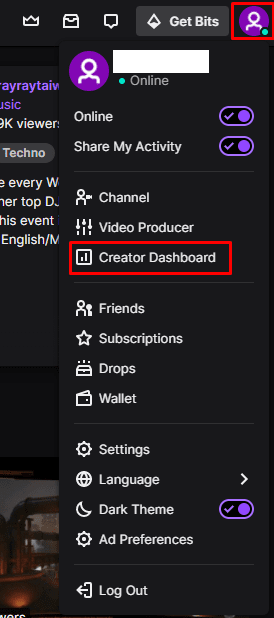
Веднъж в таблото за управление на създателя, разгънете категорията „Предпочитания“ в лявата колона, след което щракнете върху „Модериране“. В секцията „Опции за чат“ можете да намерите настройката „Закъснение на чат без мод“, която ви позволява да приложите до шест секунди забавяне към чата за немодератори. За да конфигурирате AutoMod, щракнете върху най-горната настройка „AutoMod Rulesets“.
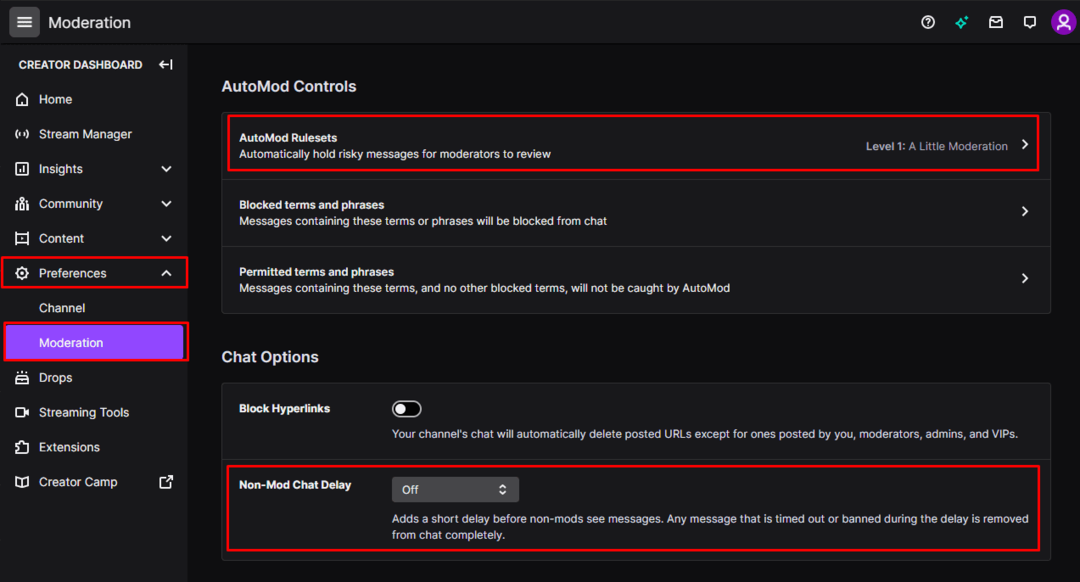
Как да конфигурирате AutoMod
В настройките на AutoMod можете да регулирате плъзгача „Вашата настройка на AutoMod“, за да изберете предварително зададени нива на модериране. Докато този плъзгач не е настроен на „Изключено“, тогава можете да регулирате различните категории и нива на модерация според личните си предпочитания. Категориите, които можете да конфигурирате, са дискриминация, сексуално съдържание, враждебност и ругатни. За всяка от тези категории можете да избирате между четири нива на филтриране или да деактивирате филтъра изцяло. По подразбиране AutoMod е настроен на „Ниво 1“, което прилага само второто ниво на филтриране на дискриминация. След като конфигурирате настройките по начина, по който ги искате, не забравяйте да щракнете върху „Запазване“ в долния ляв ъгъл, за да запазите промените си.
AutoMod ще задържи и маркира съобщения, които съдържат филтрирано съдържание, за да ги прегледат модераторите. Модераторите могат да разрешат съобщението или да изберат да го блокират, като в този момент съобщението ще бъде публикувано в чата, за да го видят всички, или съответно не.